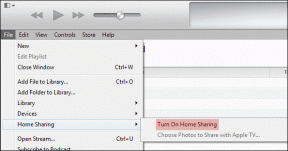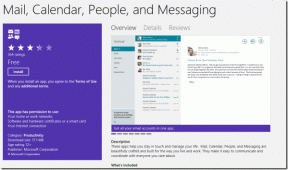Jak pobrać i zainstalować klasyczną farbę w systemie Windows 11 – TechCult
Różne / / June 07, 2023
Windows 11 to najnowszy system operacyjny firmy Microsoft, oferujący szereg nowych funkcji i nowoczesny interfejs użytkownika. Ale jeśli zdarzy ci się być kimś, kto woli prostotę i znajomość klasycznej aplikacji Paint od domyślnej aplikacji Paint, możesz zastanawiać się, jak ją przywrócić. Cóż, uważaj się za szczęściarza, ponieważ w tym artykule poprowadzimy Cię, jak pobrać i zainstalować wersję Classic Paint dla systemu Windows 10 w systemie Windows 11.

Jak pobrać Callsic Paint na Windows 11
MS Paint to podstawowy program do edycji grafiki opracowany przez Microsoftu. Oferuje proste narzędzia do rysowania, malowania i edycji obrazów, dzięki czemu jest dostępny dla użytkowników na wszystkich poziomach umiejętności. Niestety, firma Microsoft wycofała klasyczną aplikację Paint w nowej wersji systemu Windows. Jeśli chcesz doświadczyć MS Paint na swoim nowym komputerze, możesz go pobrać za pomocą witryn internetowych i narzędzi innych firm.
Notatka: Poniższe informacje służą wyłącznie celom informacyjnym i nie popieramy żadnych narzędzi stron trzecich, ponieważ korzystanie z takich narzędzi może prowadzić do poważnych konsekwencji dla danych i prywatności. Zalecana jest dyskrecja użytkownika.
Możesz wykonać te proste kroki, aby pobrać i zainstalować klasyczną wersję MS Paint w systemie Windows 11.
1. Najpierw idź do Witryna win7games aby uzyskać program instalacyjny Classic Paint.
2. Gdy znajdziesz się na stronie, przewiń w dół i kliknij POBIERZ FARBA.

3. Po zakończeniu pobierania otwórz instalator.
4. Wybierz lokalizację na komputerze, aby zainstalować instalację.
5. Postępuj zgodnie z instrukcjami wyświetlanymi na ekranie, aby przejść do kolejnych kroków.
6. Teraz kliknij na Otwórz ustawienia przycisk. Spowoduje to uruchomienie aplikacji Ustawienia.
7. W aplikacji Ustawienia znajdź i kliknij Aliasy wykonywania aplikacji.
8. Zobaczysz kilka wpisów dla mspaint.exe I pbrush.exe. To są aliasy aplikacji Paint.
9. Wyłącz Farba pseudonimy dla obu mspaint.exe I pbrush.exe przełączając przełączniki dwustabilne obok ich nazw.
10. Na koniec zamknij Ustawienia aplikację, aby zakończyć instalację.
Świetnie! Pomyślnie zainstalowałeś Classic Paint w swoim systemie Windows 11. Powinieneś być w stanie zlokalizować skrót do programu Classic Paint na pulpicie iw menu Start. Classic Paint bezproblemowo integruje się z powłoką systemu Windows, więc po kliknięciu obrazu prawym przyciskiem myszy zobaczysz nową opcję o nazwie Edytuj za pomocą klasycznego programu Paint. Po prostu wybierz tę opcję, a obraz otworzy się w starej klasycznej farbie.
Przeczytaj także: Napraw niedziałające narzędzie pędzla GIMP
Jak odinstalować klasyczną farbę w systemie Windows 11
Jeśli kiedykolwiek zdecydujesz się usunąć Classic Paint i wrócić do domyślnej aplikacji Paint w systemie Windows 11, wykonaj następujące kroki:
1. wciśnij Klawisz Windows + I aby otworzyć aplikację Ustawienia.
2. w Ustawienia aplikacja, przejdź do Aplikacje i wtedy Zainstalowane aplikacje.
3. Spójrz na Klasyczny wpis Paint na liście zainstalowanych aplikacji i kliknij na trzy kropki przycisk menu obok Klasyczna farba.
5. Z wyświetlonego menu wybierz Odinstaluj.

6. Potwierdź swoją decyzję o odinstalowaniu programu Classic Paint.
Otóż to! Dezinstalator usunie wszystkie pliki i wpisy rejestru powiązany z Classic Paint, pozostawiając ci tylko domyślną aplikację Paint w systemie Windows 11.
Mamy nadzieję, że przewodnik był dla Ciebie pomocny i że udało Ci się łatwo pobrać i zainstalować klasyczną wersję programu MS Paint dla systemu Windows 10 na swoim systemie Windows 11. Jeśli masz do nas jakieś pytania lub sugestie, podziel się nimi w sekcji komentarzy poniżej.

Alexa Craiga
Alex jest napędzany pasją do technologii i gier. Niezależnie od tego, czy chodzi o granie w najnowsze gry wideo, nadążanie za najnowszymi wiadomościami technicznymi czy wciąganie z innymi podobnie myślącymi osobami online, miłość Alexa do technologii i gier jest widoczna we wszystkim, co robi robi.
Alex jest napędzany pasją do technologii i gier. Niezależnie od tego, czy chodzi o granie w najnowsze gry wideo, nadążanie za najnowszymi wiadomościami technicznymi czy wciąganie z innymi podobnie myślącymi osobami online, miłość Alexa do technologii i gier jest widoczna we wszystkim, co robi robi.